Microsoft Office Word는 가장 널리 사용되는 워드 프로세싱 소프트웨어입니다. Microsoft의 다른 소프트웨어와 마찬가지로 사용자가 작업을 빨리 완료 할 수 있도록 수백 가지의 키보드 단축키를 제공합니다.
Word 프로그램을 사용하여 문서 작업을하는 동안 전체 문장을 삭제할 수 있습니다. 어떻게 그걸합니까? 마우스를 사용하여 전체 문장을 선택한 다음 삭제 키를 누르십시오.

대부분의 컴퓨터 사용자는 마우스를 사용하여 Office Word 프로그램에서 전체 문장을 선택합니다. 키보드를 선호하는 사용자는 Shift 키와 화살표 키 (Shift 키를 누른 상태에서 화살표 키를 누름)를 사용하여 전체 문장을 선택하십시오. 이 두 가지 방법 모두 컴퓨터 사용자들 사이에서 널리 사용되지만 이러한 방법으로는 특히 문장이 긴 경우에는 전체 문장을 신속하게 선택할 수 없습니다.
Word 프로그램에서 전체 문장을 신속하게 선택하는 더 좋은 방법이 있습니다. 이 방법을 사용하려면 키보드와 마우스를 모두 사용해야하지만 작업은 매우 빠르게 수행됩니다.
Office Word에서 전체 문장을 신속하게 선택하십시오.
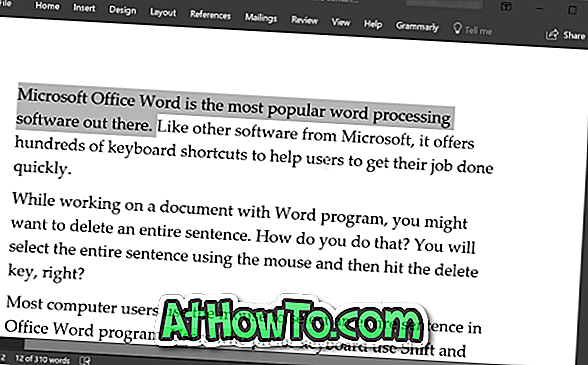
Office Word 프로그램에서 전체 문장을 선택하려면 Ctrl 키를 누른 상태에서 선택한 문장의 아무 곳이나 마우스 커서를 이동 한 다음 클릭하여 전체 문장을 선택합니다.
키보드에서 왼쪽 또는 오른쪽 Ctrl 키를 사용할 수 있습니다. 그러나 문장이 선택 될 때까지 Ctrl 키를 누르고 있어야합니다.
Office Word 365/2016을 사용하면서 Word 2003, 2010 및 이전 버전에서 동일한 바로 가기 키가 작동하는지 실수로 우연히 발견했지만 제대로 작동 할 것입니다. Mac에서도 같은 일이 가능한지 확실하지 않습니다.
이 유용한 방법이 Office 2013 및 이전 버전에서 작동하면 알려주십시오.
Office Word 및 PowerPoint 문서에 3D 모델을 삽입하는 방법을 알고 싶을 수도 있습니다.














